Marvel Rivals aktualisiert nicht auf Steam: Lösungen und Troubleshooting
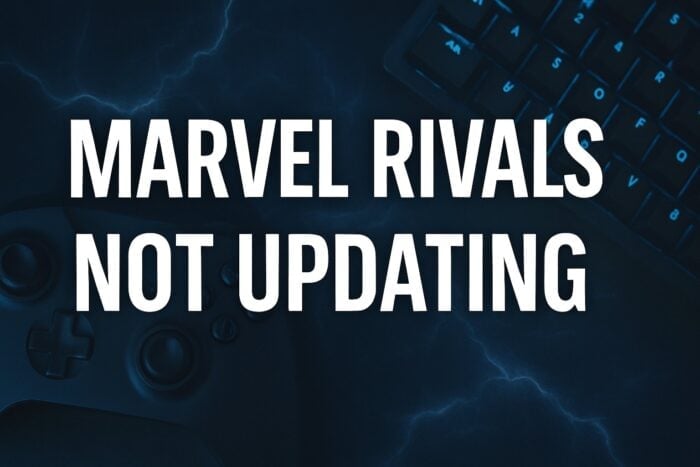
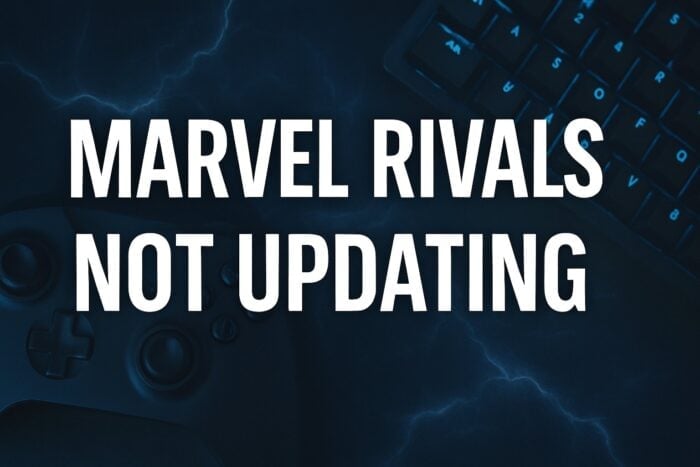
Steam: Plattform von Valve zum Kauf, Download und Starten von Spielen.
Inhaltsverzeichnis
- Was tun, wenn Marvel Rivals nicht aktualisiert?
- Steam und PC neu starten
- Spieledateien in Steam prüfen
- Steam-Download-Cache leeren
- Download-Region wechseln
- Festplattenspeicher freigeben
- Antivirus und Firewall vorübergehend deaktivieren
- Marvel Rivals neu installieren
- Zusätzliche Ansätze, Gegenbeispiele und mentale Modelle
- Kurzes Runbook / SOP zur Fehlerbehebung
- Häufige Fragen
- Zusammenfassung
Was tun, wenn Marvel Rivals nicht aktualisiert?
Wenn ein Update hängen bleibt, erscheinen meist keine Fortschrittsleisten oder der Download startet immer wieder von vorn. Häufige Ursachen sind korrupte Spieledateien, veralteter Download-Cache, eine überlastete oder fehlerhafte Download-Region, fehlender Speicherplatz oder Sicherheitssoftware, die Verbindungen blockiert. Die folgenden Schritte führen Sie systematisch durch Diagnose und Behebung.
1. Steam und PC neu starten
Ein Neustart behebt oft temporäre Sperren und hängende Prozesse.
- Schließen Sie den Steam-Client komplett über das Systemtray.
- Öffnen Sie den Task-Manager (Strg+Shift+Esc) und beenden Sie noch laufende Steam-Prozesse.
- Starten Sie den PC neu: Start > Ein/Aus > Neu starten.
- Starten Sie Steam und versuchen Sie das Update erneut.
Wichtig: Vergewissern Sie sich, dass alle Hintergrund-Downloads oder -Programme beendet sind, die Bandbreite verbrauchen.
2. Spieledateien in Steam prüfen
Beschädigte oder fehlende Dateien verhindern oft erfolgreiche Updates.
- Öffnen Sie Steam und gehen Sie in Ihre Bibliothek.
- Rechtsklick auf Marvel Rivals > Eigenschaften.
- Menüpunkt “Installierte Dateien” auswählen.
- Klicken Sie auf “Spieldateien auf Fehler überprüfen” (Verify integrity of game files).
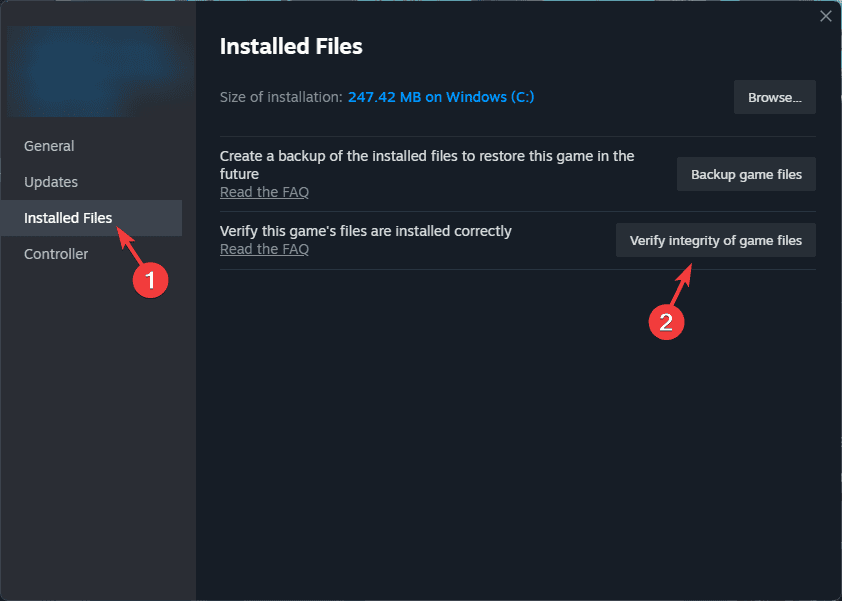
Steam scannt jetzt die Dateien und lädt fehlende oder korrupte Dateien neu herunter. Danach Startversuch wiederholen.
Hinweis: Dieser Vorgang kann je nach Spielgröße und Festplattengeschwindigkeit mehrere Minuten dauern.
3. Steam-Download-Cache leeren
Veraltete Cache-Daten können Downloads blockieren oder verlangsamen.
- Steam öffnen > Einstellungen.
- Bereich “Downloads” wählen.
- Button “Download-Cache leeren” anklicken.
- Steam fordert zur Neuanmeldung auf — melden Sie sich an.
- Starten Sie das Update erneut.
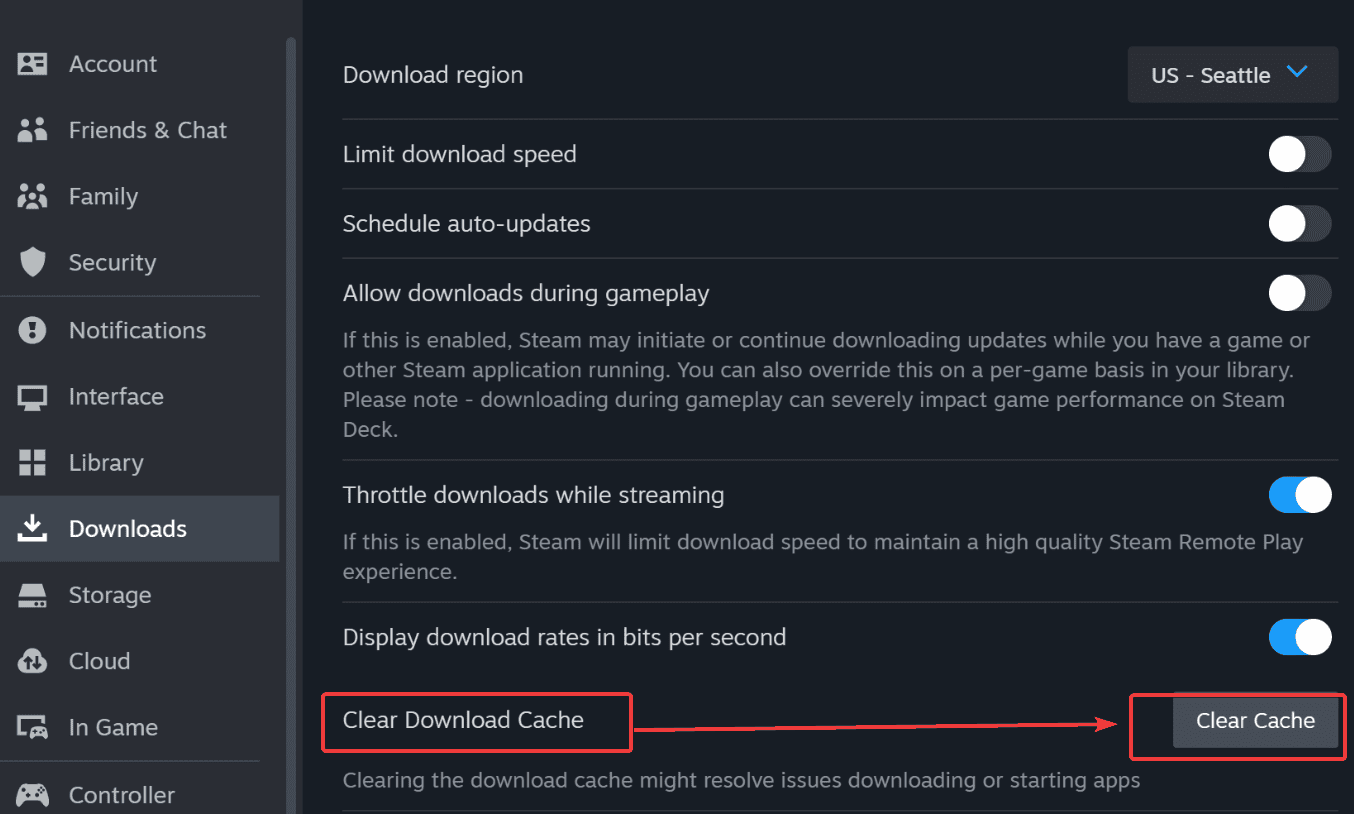
Tipp: Nach dem Leeren des Caches kann der erste Download etwas langsamer sein, weil alles neu aufgebaut wird.
4. Download-Region wechseln
Manchmal ist der ausgewählte Server überlastet oder hat Netzwerkprobleme.
- Steam > Einstellungen > Downloads.
- Option “Download-Region” ändern.
- Wählen Sie eine nahe, aber andere Region.
- Steam neu starten und Update erneut versuchen.
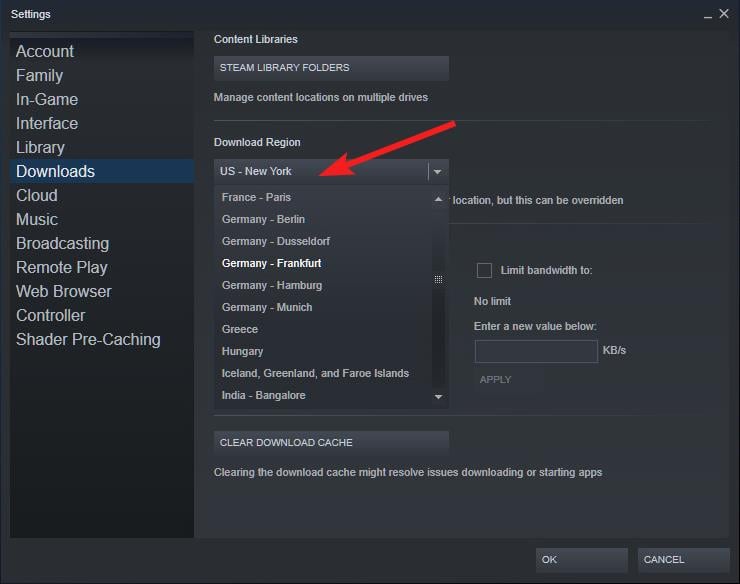
Wenn Sie über VPN verbunden sind, trennen Sie das VPN oder wählen eine passende Region innerhalb des VPN.
5. Festplattenspeicher freigeben
Ein voller Laufwerk verhindert das Schreiben neuer Daten.
- Öffnen Sie den Datei-Explorer (Windows + E).
- Prüfen Sie das Laufwerk, auf dem Steam installiert ist.
- Löschen oder verschieben Sie große, ungenutzte Dateien.
- Leeren Sie den Papierkorb.
- Starten Sie das Update erneut.
Prüfen Sie auch, ob das Laufwerk defragmentiert oder fehlerhaft ist (chkdsk / Fehlerüberprüfung für HDDs).
6. Antivirus und Firewall vorübergehend deaktivieren
Manche Sicherheitsprogramme blockieren Steam-Downloads oder die Ausführung von Updaterskripten.
- Öffnen Sie Ihr Antivirus-Programm und pausieren Sie den Echtzeitschutz.
- Windows: Windows-Taste + R, geben Sie firewall.cpl ein und drücken Enter.
- Klicken Sie auf “Windows Defender Firewall ein- oder ausschalten”.
- Schalten Sie die Firewall temporär aus und testen Sie das Update.
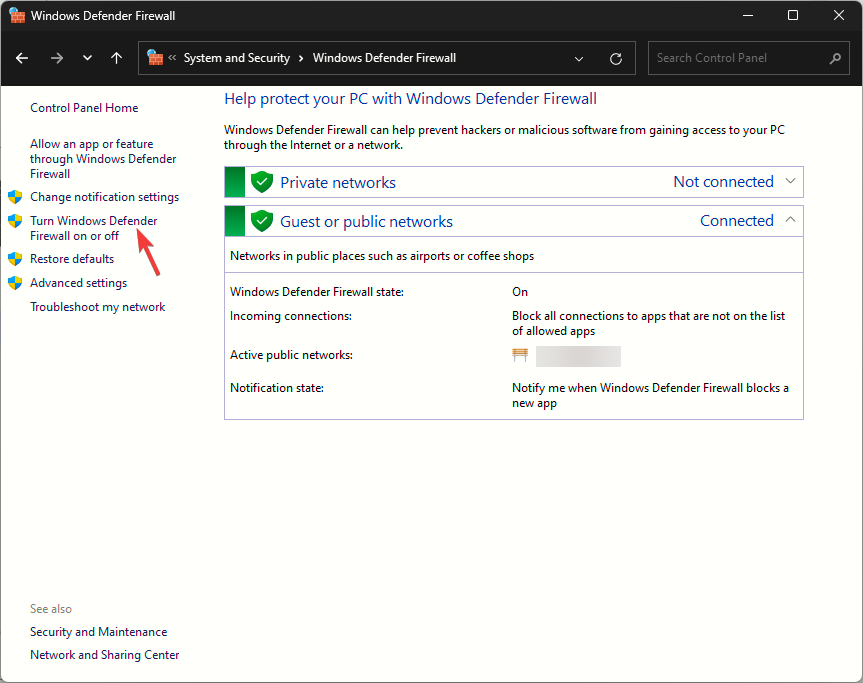
Wichtig: Schalten Sie Sicherheitssoftware nur vorübergehend ab und aktivieren Sie sie wieder, sobald das Update abgeschlossen ist.
7. Marvel Rivals neu installieren
Wenn alle anderen Schritte fehlschlagen, hilft eine saubere Neuinstallation.
- Steam-Bibliothek öffnen.
- Rechtsklick auf Marvel Rivals > Verwalten > Deinstallieren.
- Bestätigen und nach Abschluss den Rechner neu starten.
- Spiel aus Steam erneut herunterladen und installieren.
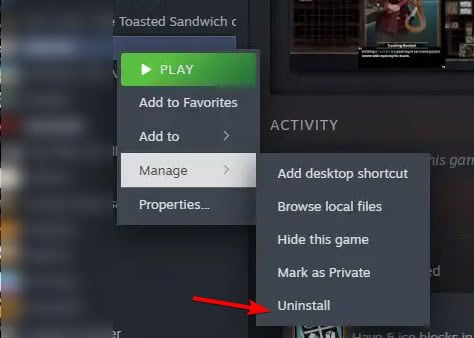
Tipp: Cloud-Speicher sichert in der Regel Spielfortschritte. Prüfen Sie in den Spieleigenschaften, ob “Cloud-Synchronisation” aktiv ist.
Zusätzliche Ansätze und Gegenbeispiele
Alternative Ansätze:
- Temporär auf eine kabelgebundene Verbindung wechseln (LAN statt WLAN).
- Router neu starten und DNS-Cache leeren (ipconfig /flushdns).
- Steam-Beta verlassen/beitreten (Einstellungen > Konto > Beta-Teilnahme ändern).
- Steam als Administrator starten (Rechtsklick > Als Administrator ausführen).
Wann diese Schritte nicht helfen:
- Wenn der Steam-Server für das Spiel temporär offline ist (Serverseitiges Problem). In diesem Fall hilft nur Abwarten.
- Bei globalen Netzwerkstörungen Ihres Internetproviders; testen Sie andere Downloads.
Mentale Modelle / Heuristiken:
- „Zuerst lokal prüfen, dann Netzwerk, dann Server.“ Prüfen Sie zuerst lokale Ursachen (Festplatte, Antivirus), dann Ihr Netzwerk (Region, Router), zuletzt externe Dienste (Steam-Server).
- „Ausschlussprinzip“: Eine Maßnahme nach der anderen anwenden, um die wirkliche Ursache zu finden.
Kurzes Runbook / SOP zur Fehlerbehebung (Spieler-Fokus)
- Schritt: Steam + PC neu starten (max. 5 Minuten).
- Schritt: Spieledateien prüfen (10–30 Minuten je nach Spielgröße).
- Schritt: Download-Cache löschen und Region wechseln (5 Minuten).
- Schritt: Speicher prüfen und temporäre Dateien löschen (10 Minuten).
- Schritt: Antivirus/Firewall testweise deaktivieren (5 Minuten).
- Schritt: Neuinstallation (30–60 Minuten, abhängig von Download-Geschwindigkeit).
Kriterien für Erfolg: Update startet und erreicht 100 % ohne Fehler, Spiel startet und zeigt die neue Version im Download- oder Startbildschirm an.
Kurzer Entscheidungsbaum
flowchart TD
A[Update hängt] --> B{Startet der Download?}
B -- Nein --> C[Steam + PC neu starten]
C --> D{Problem behoben?}
D -- Ja --> Z[Ende]
D -- Nein --> E[Spieledateien prüfen]
E --> F{Fehler gefunden?}
F -- Ja --> Z
F -- Nein --> G[Download-Cache leeren]
G --> H[Region wechseln]
H --> I{Löst es das Problem?}
I -- Ja --> Z
I -- Nein --> J[Sicherheitssoftware prüfen]
J --> K{Sicherheitssoftware Ursache?}
K -- Ja --> Z
K -- Nein --> L[Neuinstallation]
L --> ZDatenschutz und Cloud-Saves
In der Regel speichert Marvel Rivals Fortschritte in der Steam-Cloud. Eine Neuinstallation sollte deshalb keinen Spielfortschritt löschen. Prüfen Sie vor Deinstallation in den Eigenschaften des Spiels, ob “Steam-Cloud” aktiviert ist. Sensible Daten außerhalb der Cloud entfernen Sie manuell.
FAQ
Warum aktualisiert Marvel Rivals nicht auf Steam?
Häufige Ursachen sind beschädigte Spieledateien, ein voller Download-Cache, zu wenig Festplattenspeicher oder blockierende Sicherheitssoftware.
Hilft das Wechseln der Steam-Region wirklich?
Ja. Bei überlasteten Servern oder regionalen Ausfällen kann eine andere Region den Download beschleunigen oder überhaupt erst ermöglichen.
Kann Antivirus das Update blockieren?
Ja. Einige Antivirus- und Firewall-Programme blockieren Dateien, die Steam während eines Updates schreibt oder ausführt.
Verliere ich meinen Fortschritt bei einer Neuinstallation?
Normalerweise nicht. Die meisten Spiele, einschließlich Marvel Rivals, verwenden Steam-Cloudsynchronisation für Spielfortschritt. Prüfen Sie die Cloud-Einstellungen vor der Deinstallation.
Zusammenfassung
Starten Sie mit einfachen Schritten: Neustart, Dateiprüfung und Cache leeren. Wechseln Sie bei Bedarf die Download-Region und prüfen Sie Festplattenspeicher. Deaktivieren Sie Sicherheitssoftware nur temporär und installieren Sie das Spiel als letzten Schritt neu. Mit dieser systematischen Vorgehensweise beheben Sie die meisten Update-Probleme schnell und sicher.
Wichtig: Schalten Sie Firewall und Antivirus wieder ein, sobald das Update abgeschlossen ist.
Ähnliche Materialien

Podman auf Debian 11 installieren und nutzen
Apt-Pinning: Kurze Einführung für Debian

FSR 4 in jedem Spiel mit OptiScaler
DansGuardian + Squid (NTLM) auf Debian Etch installieren

App-Installationsfehler auf SD-Karte (Error -18) beheben
